In Outlook le immagini possono essere aggiunte a un modulo contatto o a un biglietto da visita elettronico. In questo modo puoi inserire un volto a un nome o associare rapidamente un logo a un contatto della società.
Se il mittente e il destinatario usano Outlook, nei messaggi di posta elettronica quando il mittente include una foto del contatto viene visualizzata un'immagine del contatto. L'immagine viene visualizzata nella intestazione del messaggio del messaggio aperto e nell'intestazione del messaggio.
Per aggiungere, rimuovere o modificare un'immagine per un contatto, passare alla cartella Contatti e modificare il contatto.
Per la procedura per modificare la propria foto di Outlook, vedere Modificare la foto personale.
Nota: Le foto aggiunte sono visibili solo nel computer.
-
Sulla barra di spostamento fare clic su Persone.

-
Trovare il contatto da modificare. È possibile digitare il nome del contatto nella casella di ricerca nella parte superiore della cartella contatti per filtrare i contatti.
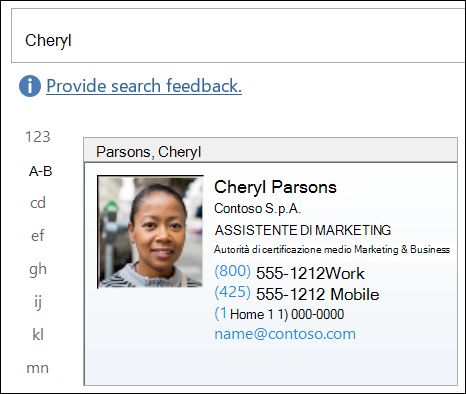
-
Fare doppio clic per aprire il contatto.
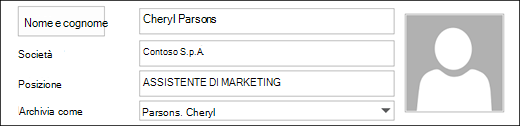
-
Fare doppio clic sull'immagine del contatto o segnaposto visualizzata per i contatti senza immagine.
Individuare un'immagine per il contatto, selezionare l'immagine e quindi fare clic su OK.
Suggerimento: Outlook può usare formati di file .jpg, .png, .gif, .bmp o .tif.
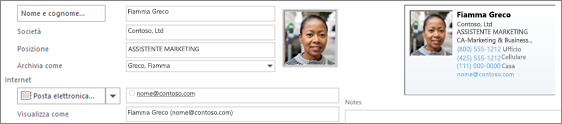
-
Salvare e chiudere il contatto.
-
Sulla barra di spostamento fare clic su Persone.

-
Trovare il contatto da modificare. È possibile digitare il nome del contatto nella casella di ricerca nella parte superiore della cartella contatti per filtrare i contatti.
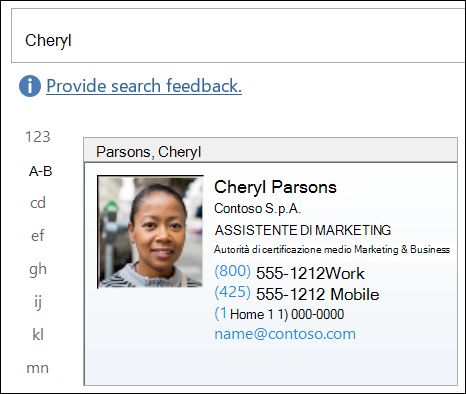
-
Fare doppio clic per aprire il contatto.
-
Fare clic con il pulsante destro del mouse sulla foto del contatto corrente.
Selezionare Cambia immagine o Rimuovi immagine.
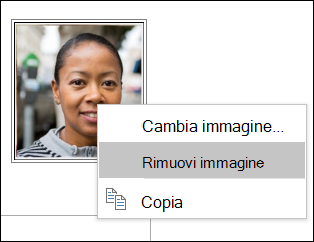
-
Salvare e chiudere il contatto.










